Windows 파일 탐색기에서 Google 리버스 이미지 검색을 얻는 방법

컴퓨터에서 이미지를 사용하여 이미지를 역으로 자주 검색합니까? 무료 도구를 사용하여 Windows 파일 탐색기에서 직접 수행하는 방법에 대해 알아보십시오.
Google의 역방향 이미지 검색을 사용하면 이미지를 검색 입력으로 사용하고 이미지의 소스 위치 및 이미지가 사용 된 다른 사이트와 같이 이미지와 관련된 결과를 얻을 수 있습니다.
브라우저를 사용하여 이미지를 역으로 검색 할 수 있습니다. 이미지 기본 Google 검색 페이지의 링크 그러나이 방법을 사용하려면 검색하려는 이미지를 수동으로 업로드해야합니다.
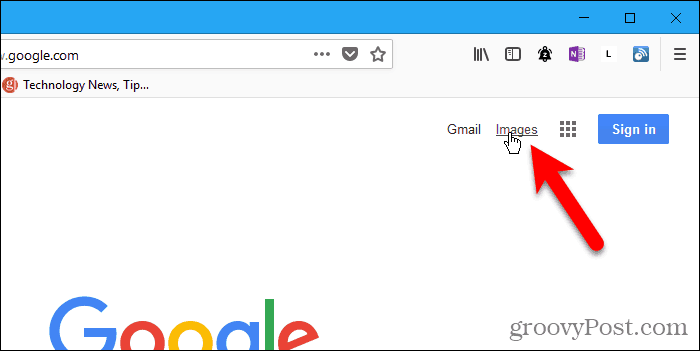
더 빠르고 쉬운 방법으로 되돌릴 수 있습니다컴퓨터의 이미지를 사용한 이미지 검색. GoogleImageShell은 오른쪽 클릭 메뉴의 옵션으로 Google의 역 이미지 검색을 Window의 파일 탐색기에 추가하는 무료 도구입니다. 이 옵션은 선택한 이미지를 Google의 역방향 이미지 검색에 자동으로 업로드하고 기본 브라우저에 결과를 표시합니다.
반전 이미지 검색을 사용해야하는 이유
그렇다면 리버스 이미지 검색을 어떻게 사용 하시겠습니까? 이미지의 소스를 찾는 것 외에도 역 이미지 검색을 실제로 사용하는 방법은 다음과 같습니다.
- 라벨이없는 제품 및 기타 개체에 대한 정보를 찾으십시오.
- 배경 화면 및 고해상도 버전의 이미지를 추적합니다.
- 준비된 요리의 이미지에서 조리법을 찾으십시오.
- 이미지에서 유명인의 이름을 찾으십시오.
- 이미지가 실제인지 가짜인지 알려줍니다.
- 알려지지 않은 식물, 동물 등을 식별하십시오.
GoogleImageShell 설치
GoogleImageShell은 전체 프로그램처럼 설치되거나 휴대용 프로그램이 아닙니다. Windows 레지스트리를 약간 변경합니다. 앱을 다른 폴더로 이동하면 작동하지 않습니다.
GoogleImageShell을 다운로드하고 .exe 파일을 이동하거나 삭제하지 않을 폴더에 넣습니다.
GoogleImageShell에는 Windows 7 이상 및 .NET 4.6.1이 필요합니다.
현재 사용자에게만 GoogleImageShell을 설치하려면 .exe 파일을 실행하십시오. 모든 사용자를 위해 GoogleImageShell을 설치하려면 .exe 파일을 마우스 오른쪽 버튼으로 클릭하고 관리자로 실행.
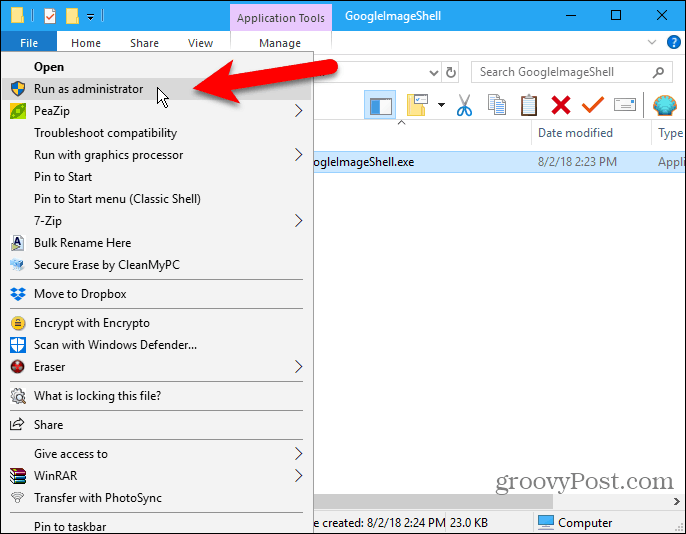
만약 사용자 계정 컨트롤 대화 상자가 표시되면 클릭 예 계속하다.
사용자에 따라이 대화 상자가 표시되지 않을 수 있습니다 사용자 계정 컨트롤 설정. 그러나 UAC를 완전히 비활성화하지 않는 것이 좋습니다.
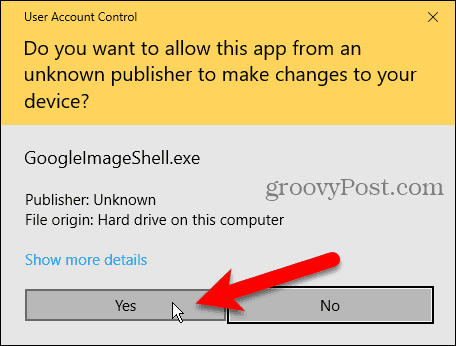
에 GoogleImageShell 대화 상자에서 기본값을 변경할 수 있습니다 상황에 맞는 메뉴 텍스트.
그런 다음 원하는지 여부를 선택하십시오 검색에 파일 이름 포함 과 업로드하기 전에 큰 이미지 크기 조정.
모든 사용자를 위해 GoogleImageShell을 설치 한 경우 모든 사용자를위한 설치 / 제거 상자.
GoogleImageShell은 PNG, JPG, GIF 및 BMP 형식으로 작동합니다. 다음 중 원하는 형식을 선택하십시오 이러한 파일 유형에 대한 설치 / 제거 상자.
딸깍 하는 소리 설치.
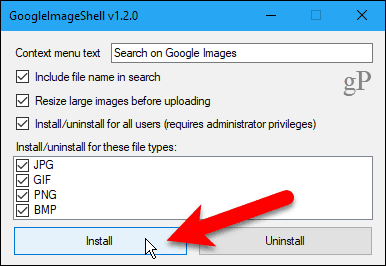
그만큼 설치 성공 대화 상자는 상황에 맞는 메뉴 항목이 파일 탐색기에 추가되었음을 알려줍니다.
딸깍 하는 소리 승인 대화 상자를 닫습니다.
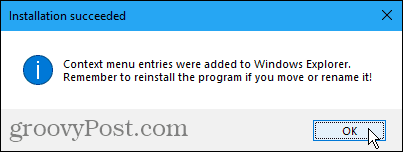
닫습니다 GoogleImageShell 클릭하여 대화 상자 엑스 오른쪽 상단에
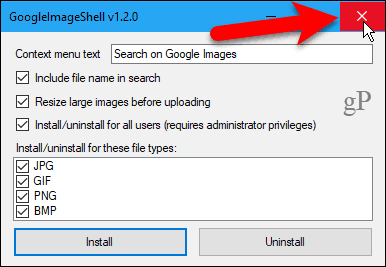
컴퓨터의 이미지를 사용하여 기본 브라우저에서 이미지 반전 검색
컴퓨터에서 이미지를 사용하여 검색하려면 파일 탐색기를 열고 리버스 이미지 검색에서 이미지를 사용할 위치로 이동하십시오.
파일을 마우스 오른쪽 버튼으로 클릭하고 Google 이미지에서 검색 (또는 당신이 옵션이라고 명명 한 것).
역방향 이미지 검색을 위해 여러 이미지를 선택할 수도 있습니다.
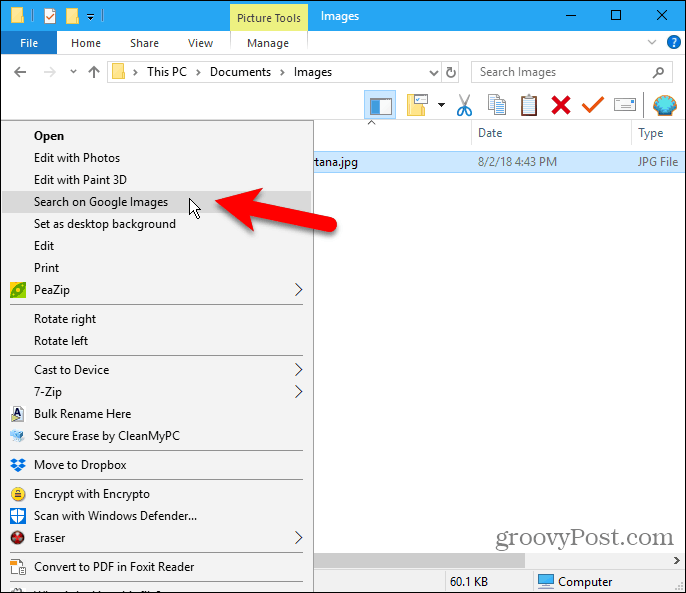
기본 이미지가 열리면 비슷한 이미지, 이미지가 포함 된 사이트 및 기타 이미지 크기가 포함될 수 있습니다.
여러 이미지를 선택한 경우 각 이미지에 대한 결과가 브라우저의 별도 탭에 표시됩니다.
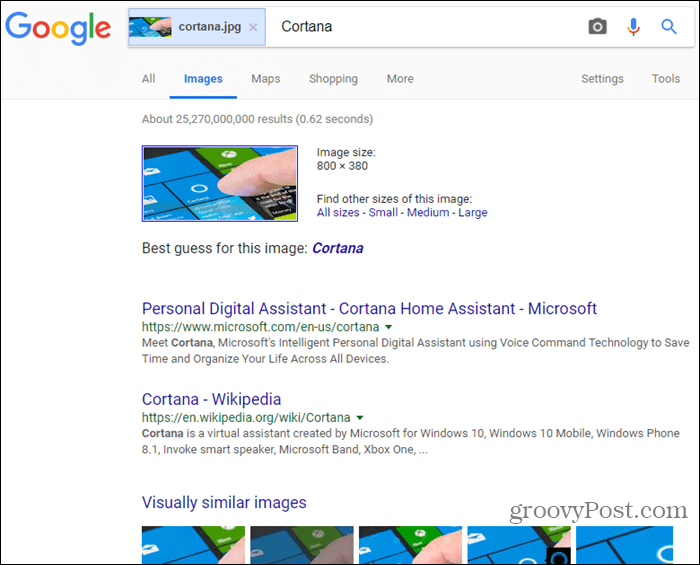
GoogleImageShell 제거
파일 탐색기에서 GoogleImageShell을 제거하려면상황에 맞는 메뉴에서 .exe 파일을 다시 실행하십시오. 모든 사용자를 위해 설치 한 경우 위의“GoogleImageShell 설치”섹션에 설명 된대로 관리자로 .exe 파일을 실행하십시오.
프로그램을 제거하기 전에 .exe 파일을 삭제, 이동 또는 이름을 바꾸지 마십시오.
딸깍 하는 소리 제거.
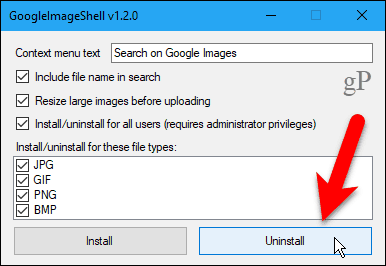
그만큼 제거 성공 대화 상자는 상황에 맞는 메뉴 항목이 파일 탐색기에서 제거되었음을 알려줍니다.
딸깍 하는 소리 승인 대화 상자를 닫습니다. 그런 다음 GoogleImageShell 클릭하여 대화 상자 엑스 오른쪽 상단에
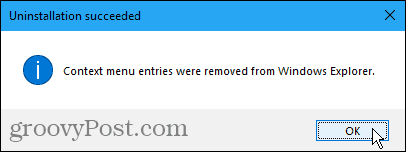
반전 이미지 검색은 일반적으로 찾은 이미지에서 가장 잘 작동합니다
가족 사진이나 친구 사진과 같은 개인 이미지를 사용하여 검색하면 많은 결과가 나오지 않을 것입니다.
온라인으로 다른 장소에 표시 될 수있는 이미지를 사용하는 것이 좋습니다. 더 많은 결과를 얻을 수 있습니다.










코멘트를 남겨주세요